
时间:2021-05-29 21:35:10 来源:www.win10xitong.com 作者:win10
win10系统对大家来说可能都不会陌生,但是还是会遇到win10系统防火墙的问题时不知道如何解决。要是你的电脑技术没有达到一定的水平,可能就不能解决这个win10系统防火墙的情况。要是你也碰到了这个问题该怎么办呢?这样的步骤就可以解决:1.点击开始菜单栏,点击设置图标。2.在新界面中点击更新和安全就这个问题很简单的解决了。win10系统防火墙的问题到底该怎么弄,我们下面一起就起来看看它的解决方式。
推荐系统下载:深度系统Win10专业版
具体方法如下:
1.单击开始菜单栏,然后单击设置图标。
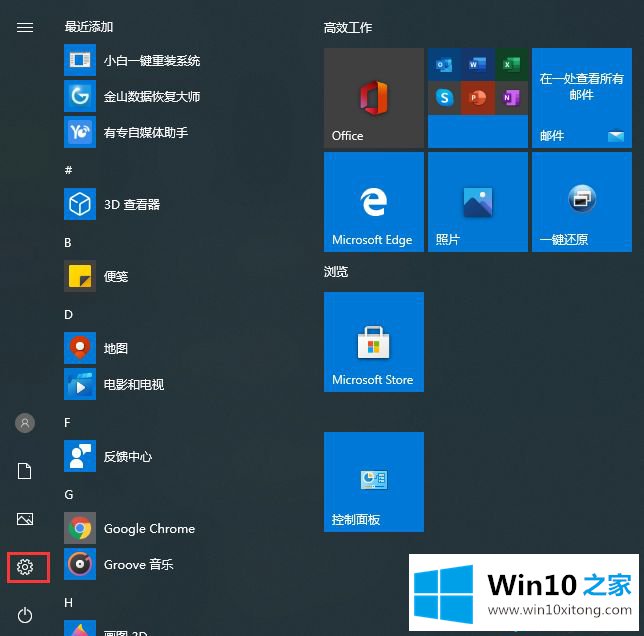
2.在新界面中单击更新和安全性。
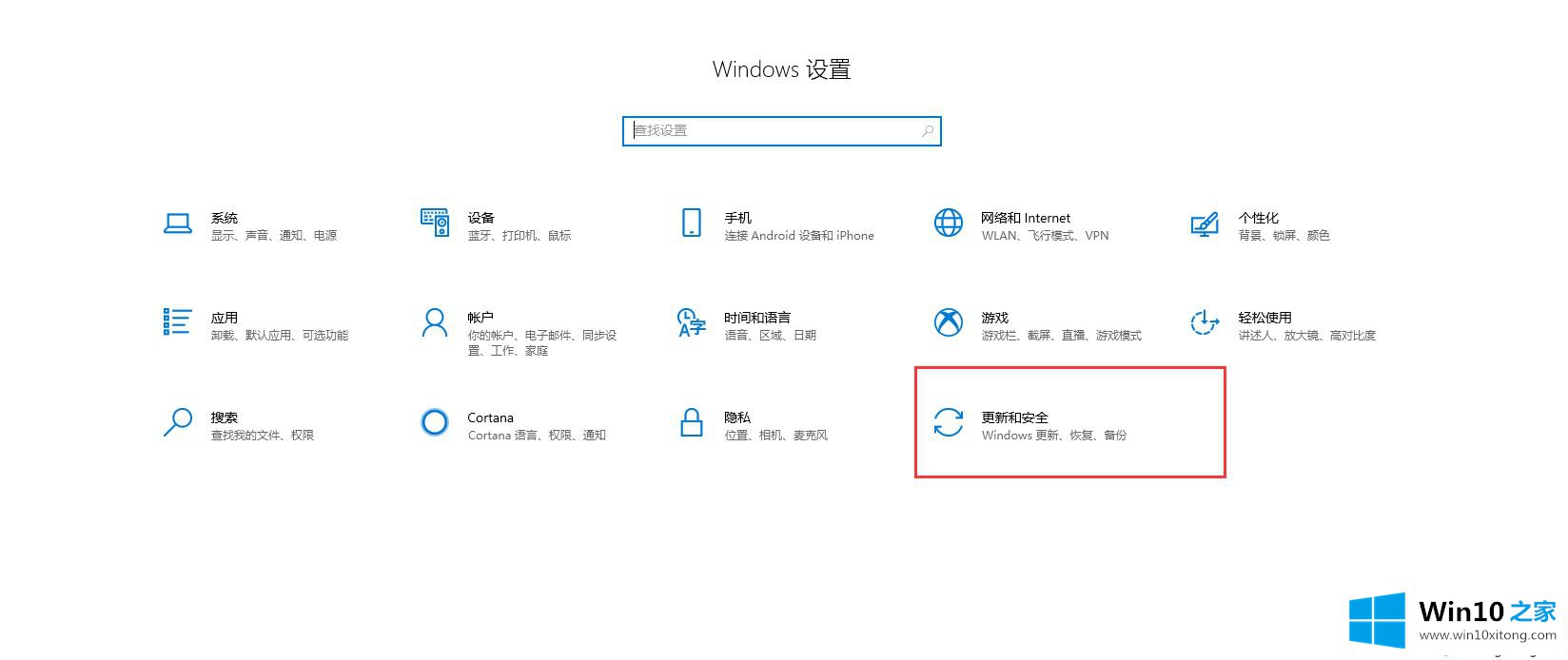
3.在左侧列表中找到并单击窗口安全中心。
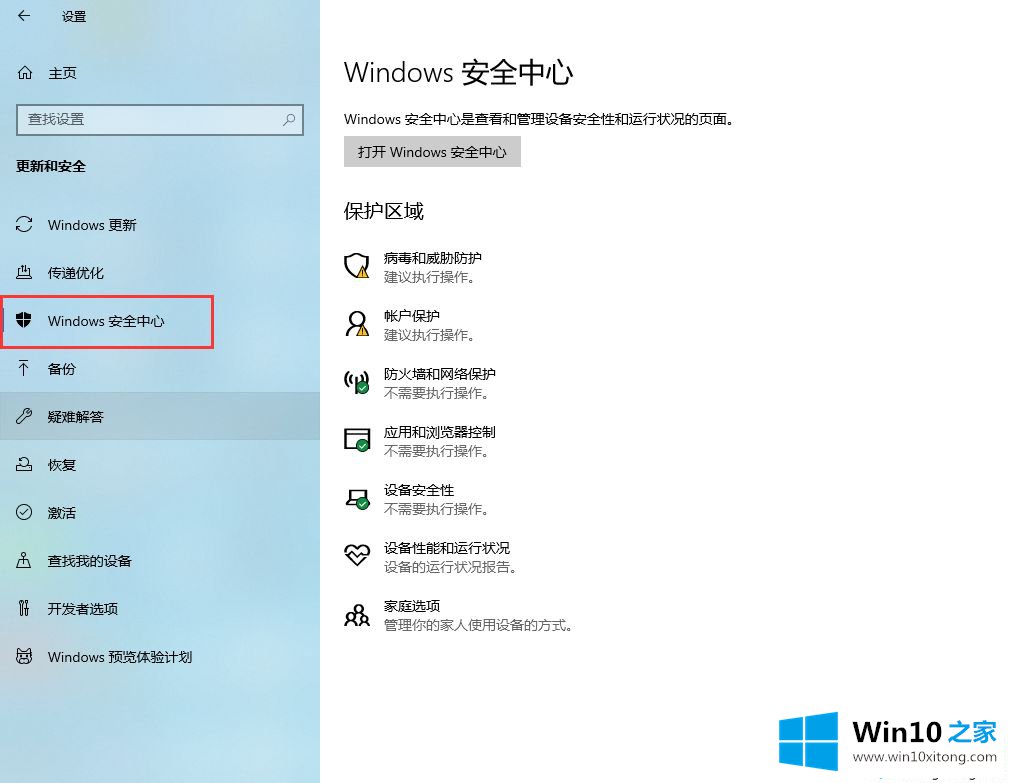
4.单击右侧的病毒和威胁防护。
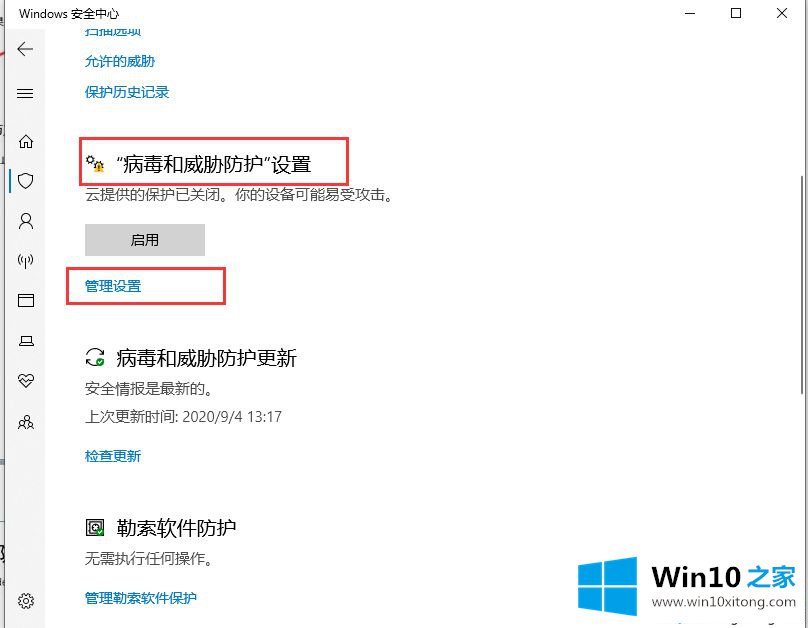
5.关闭以下三个选项。
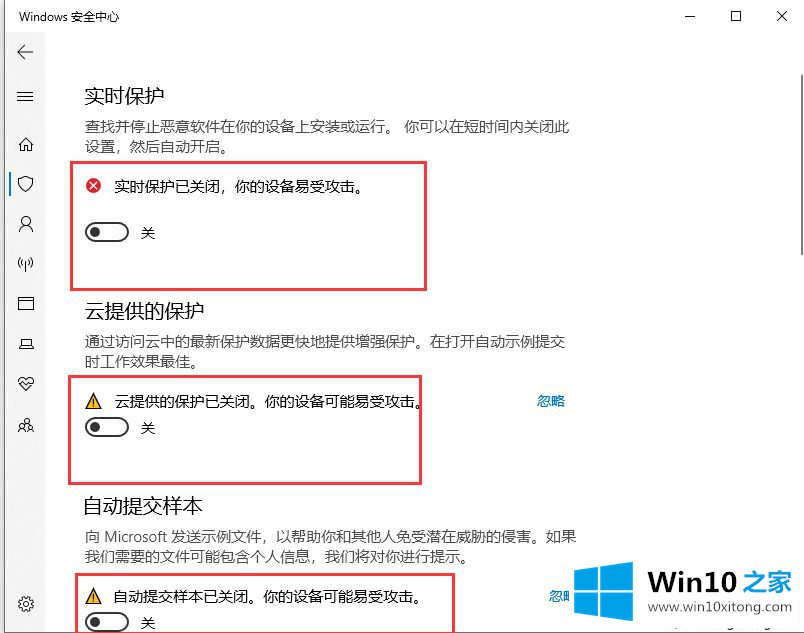
6.单击右侧的防火墙和网络保护。
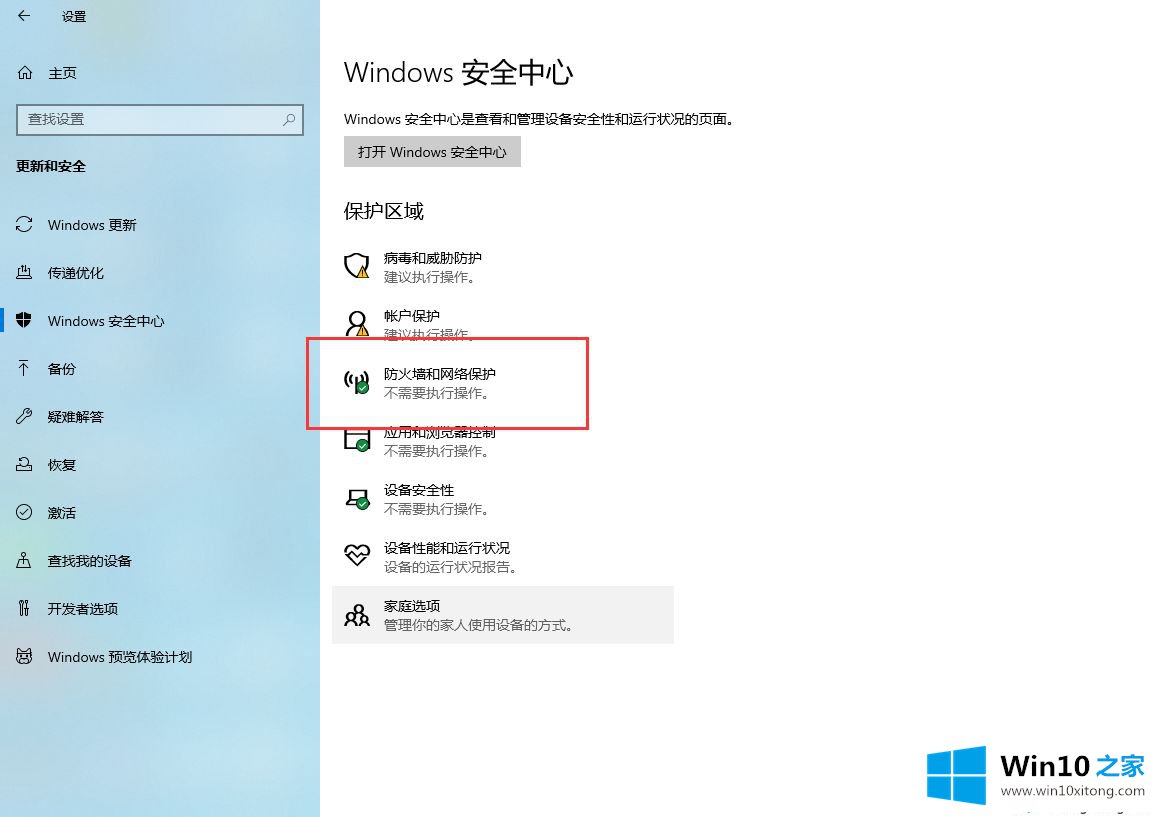
7.单击右侧列表中的以下三个选项将其关闭。
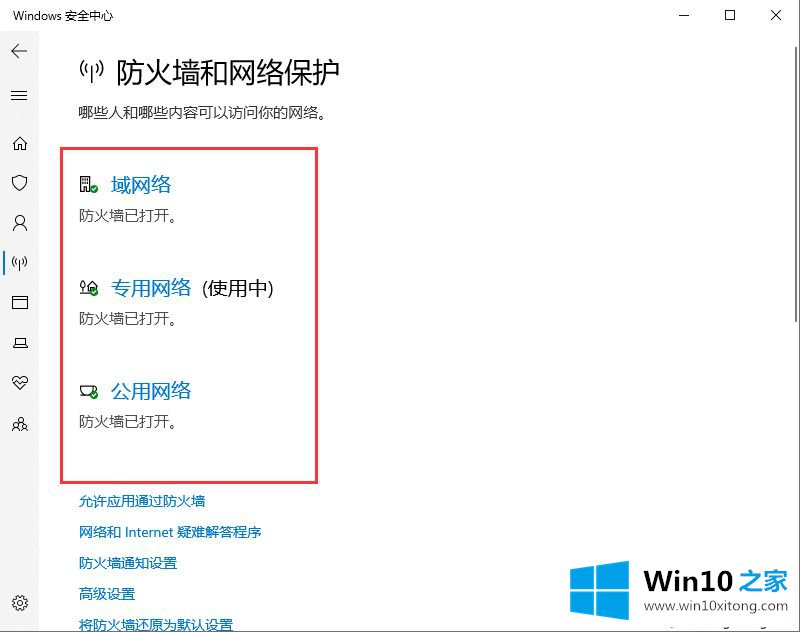
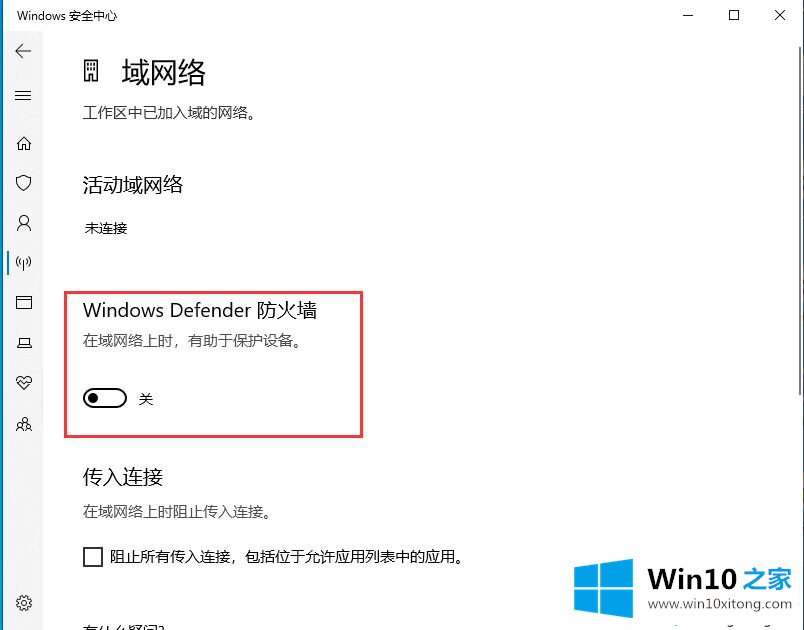
8.打开控制面板,单击系统和安全。
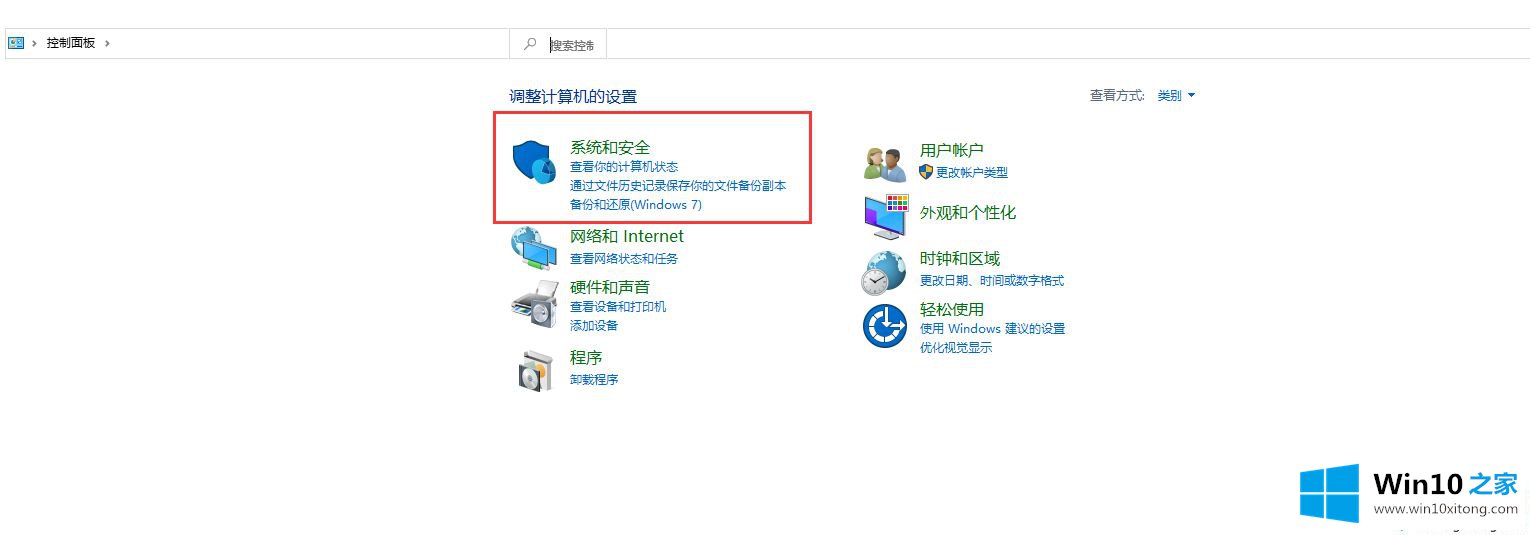
9.再次单击windows defender防火墙。
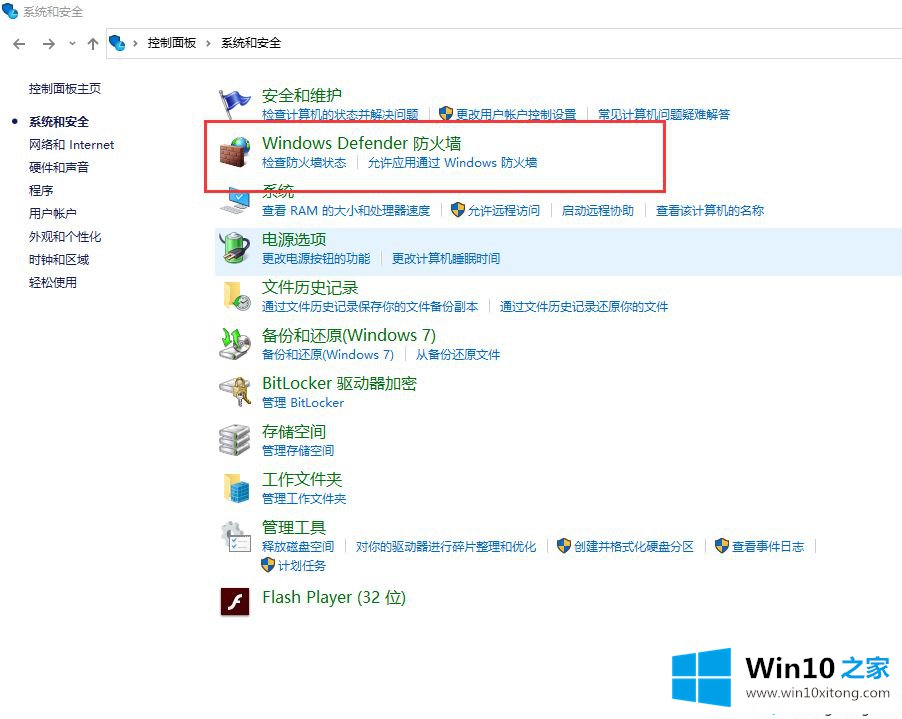
10.单击左侧列表中的启用或禁用windows防火墙。
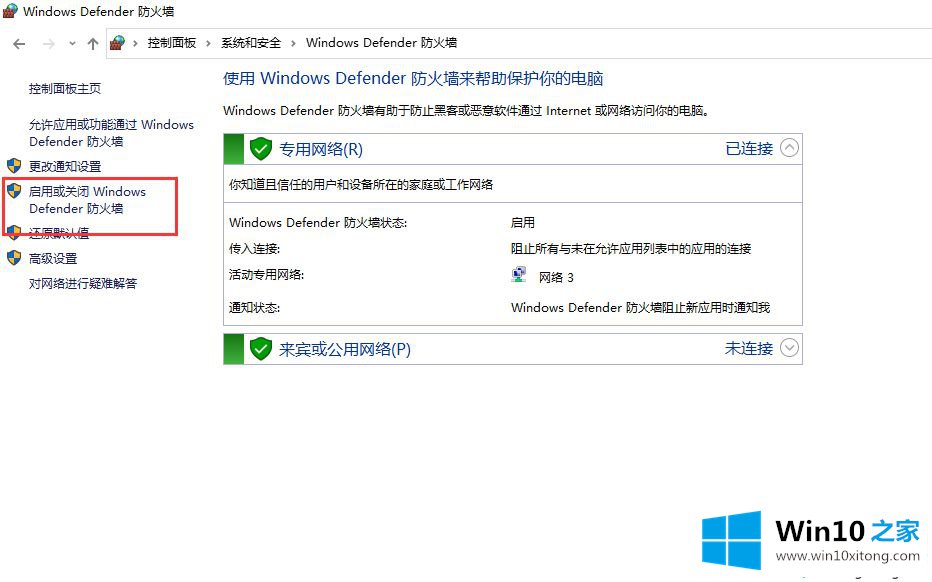
11.单击全部关闭。
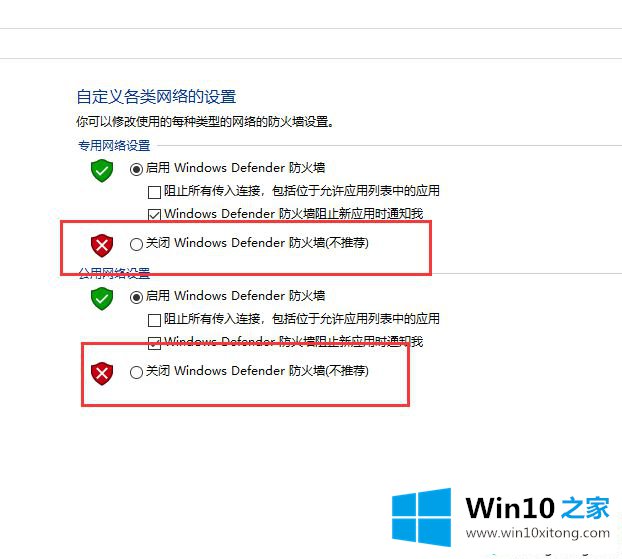
以上是卸载win10防火墙的详细方法。如果你需要,希望能帮到你。
对于win10系统防火墙的问题大家是不是根据小编在上文提供的方法步骤完美的解决了呢?多多关注本站,谢谢大家。